Aktualisiert December 2025 : Beenden Sie diese Fehlermeldungen und beschleunigen Sie Ihr Computersystem mit unserem Optimierungstool. Laden Sie es über diesen Link hier herunter.
- Laden Sie das Reparaturprogramm hier herunter und installieren Sie es.
- Lassen Sie es Ihren Computer scannen.
- Das Tool wird dann Ihren Computer reparieren.
Manchmal, wenn Sie mehrere Registerkarten in einem Browser öffnen, “erstickt” es. Obwohl die meisten es nicht vorziehen, zu viele geöffnete Registerkarten zu haben, kann es Fälle geben, in denen Sie mehrere Registerkarten im Browser geöffnet haben müssen. In einem solchen Szenario können Sie feststellen, dass Ihr Browser träge ist oder sich zu einem Crawling verlangsamt. Wie wäre es mit einem Add-on, das die zusätzliche Last einfach zu einem anderen Webbrowser transportieren könnte? Halte für einen Moment inne und schaue dir die Open in Chrome und Open with Firefox Add-ons an.
In Chrom öffnen: Übertragen von offenen Tabs von Firefox nach Chrome
Wir empfehlen die Verwendung dieses Tools bei verschiedenen PC-Problemen.
Dieses Tool behebt häufige Computerfehler, schützt Sie vor Dateiverlust, Malware, Hardwareausfällen und optimiert Ihren PC für maximale Leistung. Beheben Sie PC-Probleme schnell und verhindern Sie, dass andere mit dieser Software arbeiten:
- Download dieses PC-Reparatur-Tool .
- Klicken Sie auf Scan starten, um Windows-Probleme zu finden, die PC-Probleme verursachen könnten.
- Klicken Sie auf Alle reparieren, um alle Probleme zu beheben.
Open in Chrome ist ein Firefox-Add-on, das eine großartige Idee ist. Es migriert alle geöffneten Tabs von Mozilla Firefox nach Google Chrome. Nichts ausgefallenes oder extrem fortgeschrittenes, sondern ein einfaches Tool, das Ihnen hilft, einen einzelnen oder alle aktuell geöffneten Tabs von Firefox auf den Chrome-Browser zu übertragen.
Wenn Sie feststellen, dass Sie keine Probleme mit Firefox haben und Ihr Browser in hohem Maße, wenn nicht sogar vollständig, gut ist! Für diejenigen, die nichts dagegen haben, neue Add-ons auszuprobieren, probieren Sie Open in Chrome einmal aus.
Wie funktioniert diese Open in Chrome Erweiterung? Fügen Sie es einfach Ihrem Firefox-Browser hinzu und starten Sie den Browser neu. Nach der Installation wird ein kleines Symbol, wie im folgenden Screenshot gezeigt, sichtbar.
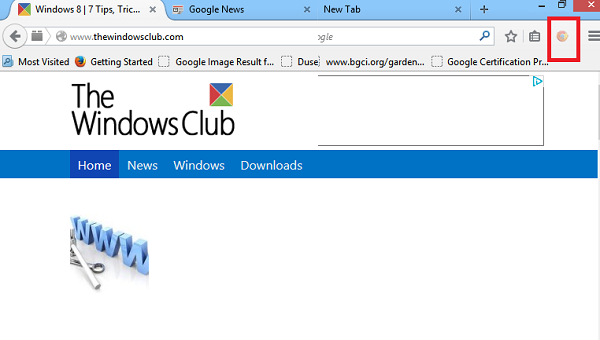
Wenn Sie nun eine Registerkarte in Firefox geöffnet haben, diese aber im Chrome-Browser öffnen möchten, klicken Sie einmal mit der linken Maustaste auf das Symbol und Sie sollten es in kürzester Zeit in Chrome geöffnet sehen.
Zuerst dachte ich, das funktioniert nur, wenn man Chrome bereits geöffnet hat. Nicht so! Dies ist ein Pluspunkt des Add-ons, da ein Benutzer wie ich es selten vorzieht, 2 Browser gleichzeitig geöffnet zu haben.
Wenn Sie entweder Alle Registerkarten in Google Chrome öffnen oder Aktuelle Registerkarte in Google Chrome öffnen wählen, wird Chrome mit den bereits geöffneten Links zum Leben erweckt.

Während meiner kurzen Zeit mit ihm, fand ich, dass es einen Eintrag für ihn im Werkzeugmenü zusätzlich zur Symbolleiste Ikone gibt.
Etwas, das ich in den nächsten Versionen von Open In Chrome sehen oder erwarten würde:
- Weitere Optionen zum Anpassen des Symbols
- Umkehrung des Trends, d.h. ein Add-On für Chrome, um aktive Tabs zu Firefox zu verschieben.
Holen Sie es hier.
Mit Firefox öffnen: Offene Tabs von Chrome nach Firefox übertragen
Christophe auf Facebook, gab uns den Tipp, dass du Open mit der Firefox-Erweiterung für Chrome verwenden kannst. Es gibt auch eine weitere Erweiterung namens Open with external application, mit der Sie den aktuellen Link mit jeder anderen Anwendung öffnen können, einschließlich Firefox und Opera Webbrowser.
EMPFOHLEN: Klicken Sie hier, um Windows-Fehler zu beheben und die Systemleistung zu optimieren
